A era dos streamings, com filmes, séries e agora até canais de TV, todos online, chegou. Contudo, assistir no computador ou tablet não faz jus a assistir na televisão.
Por isso, as SMART TVs estão ganhando cada vez mais espaço, e colocar acesso de internet na TV se tornou prioridade, principalmente em meio a pandemia.
Por isso, a CyberFly trouxe para você como conectar à internet na sua TV através da WiFi ou do cabo de rede. Confira a seguir!
Conectar TV e Internet
Navegar em conteúdos oferecidos pela Netflix, Amazon Prime, HBO Go, além de sites e redes sociais através da televisão está cada vez mais comum. Assim, a TV ganhou uma nova função se adaptando a esse novo mundo on-line.
Além disso, não é necessário que sua TV seja SMART para poder conectar a Internet, o Chromecast e através de um cabo HDMI televisões normais também podem acessar ao mundo virtual.
Chromecast
Esse é um dispositivo da Google que permite transmitir o conteúdo do seu celular ou computador para a televisão. Para isso basta que ambos os dispositivos estejam conectados à mesma rede.
Então, basta seguir os passos abaixo:
1. Baixe o aplicativo do Chromecast e Google Home;
2. Siga as instruções que irão te mostrar como sincronizar a TV com seu computador ou celular;
3. Entre no aplicativo que você quer usar na televisão;
4. Clique em transmitir;
5. Prontinho, agora é só aproveitar!
HDMI
Com o cabo HDMI você consegue conectar a sua televisão ao seu computador. Assim, basta você compartilhar a sua tela para reproduzir o que você quiser na sua TV. É uma ótima opção para ver filmes e séries com os amigos e a família.
SMART
Essa de longe é a forma mais fácil de se conectar à Internet com a sua televisão, afinal ela foi criada para isso. A única coisa que você precisa além da TV é uma rede de Internet.
A SMART já vem com um receptor próprio de sinal de Internet. Basta conectar a sua TV uma vez a sua WiFi que ela irá se conectar automaticamente cada vez que for utilizada. Por fim, é só assistir o que quiser e navegar no mundo virtual.
Para fazer a conexão você irá utilizar o controle remoto e cada empresa tem suas variações. Vamos mostrar como funciona para as maiores empresas e as mais comuns do mercado brasileiro.
Smart TV LG
1. No controle remoto aperte o botão “Settings” ou o que apresentar uma engrenagem como ícone;
2. Selecione “Rede” e clique em “OK”;
3. Clique em “Ligação de Rede” ou “Conexão de Rede WiFi”;
4. Selecione sua rede e coloque sua senha;
5. Clique em “Enter”;
6. Aguarde até a conexão ser estabelecida.
Smart TV Samsung
1. Clique no botão de menu do controle;
2. Entre em “Configurações” e depois “Geral”;
3. Escolha “Rede”;
4. Em seguida “Abrir Configurações de Rede”;
5. Escolha sua rede e insira sua senha;
6. Agora é só esperar até que a conexão finalize.
Smart TV Sony
1. Pressione o botão “Home” no seu controle remoto;
2. Clique em “Ajustes” e em seguida em “Rede”;
3. Selecione “Configuração da Rede”;
4. Em seguida clique em “Pessoal” e escolha a opção “Configuração sem Fio”;
5. Selecione sua Internet e coloque sua senha;
6. Por fim, aguarde até estabelecer a conexão.
Conectar uma Smart TV com um cabo de rede
Outra opção além do WiFi, é utilizar um cabo de rede. Essa opção garante uma melhor conexão de Internet e maior estabilidade, pois o sinal sofre menos interferência.
Para conectar com um cabo, você pode utilizar um cabo de rede Ethernet ou Lan. Aí é fácil, basta conectar uma extremidade na entrada da TV e outra no roteador.
A maioria das televisões irá reconhecer e conectar automaticamente, outras você terá que selecionar a opção “Com Fio” na parte de configurações.
Como saber se a TV está conectada?
Para verificar se sua Smart TV está conectada, é só ir em configurações e escolher a opção “estado” ou “status” da conexão. Assim, você conseguirá checar se está tudo certo!
E aí, sua TV já está conectada? Comente abaixo quais das opções acima você usa para acessar e ver filmes e séries.
E para mais dicas não deixe de checar nosso site todas as semanas, só aqui na CyberFly!